当在使用PE安装系统时遇到蓝屏报错,这通常意味着遇到了一个较为严重的问题,可能是由于硬件不兼容、驱动程序错误、系统文件损坏或安装过程中出现的其它软件问题,下面我们将详细探讨可能导致这种情况的几个原因以及可能的解决方案。
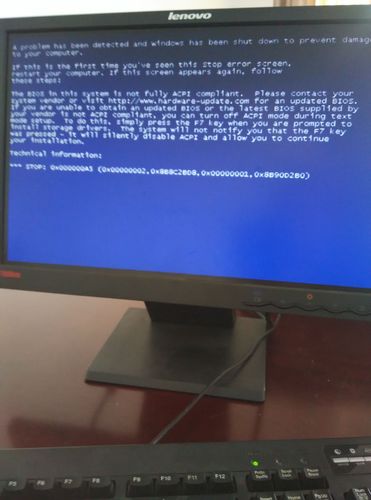
原因分析:
1、硬件不兼容:在安装系统前,必须确保系统的硬件要求得到满足,如果硬件不兼容,如使用较老式的硬件安装新版本的操作系统,可能会出现蓝屏错误。
2、驱动问题:在安装过程中,如果使用的驱动程序不正确或者与硬件不兼容,可能导致蓝屏。
3、系统文件损坏:在复制系统文件到硬盘的过程中,如果发生错误,如传输中断或文件损坏,系统安装时可能会蓝屏。
4、系统分区错误:如果分区不正确或者分区表损坏,也可能导致安装失败和蓝屏报错。
5、内存问题:内存条如果出现问题,比如内存泄露或坏道,也可能在安装过程中触发蓝屏。
6、软件冲突:在使用PE安装系统时,如果PE环境中包含的软件与安装的操作系统不兼容,也可能引发蓝屏。
7、感染病毒:如果PE环境或安装镜像被病毒感染,病毒可能在安装过程中被激活,导致系统蓝屏。
解决方案:
1、检查硬件兼容性:确保电脑的硬件满足操作系统的最低要求,对于较老的硬件,可能需要从微软官网下载兼容性驱动。
2、更新驱动程序:在安装系统前,确保所有的驱动程序是最新的,可以从硬件制造商的官方网站下载最新的驱动。
3、验证系统文件的完整性:在使用PE安装系统前,检查系统镜像文件的完整性,可以通过使用MD5校验工具,比对下载的系统镜像文件的MD5值是否与官方提供的值一致。
4、重新分区和格式化硬盘:使用PE环境中的工具,重新对硬盘进行分区和格式化,确保分区表没有错误,分区格式适用于安装的操作系统。
5、内存检测:使用PE环境中的内存检测工具,如Memtest86,对内存进行检测,排除内存故障。
6、移除不必要的软件:在使用PE安装系统时,避免加载不必要的外部软件,特别是那些可能会与系统安装过程冲突的程序。
7、病毒扫描:在安装系统前,使用PE环境中的杀毒软件对系统镜像和PE环境进行扫描,确保没有病毒感染。
8、尝试不同的PE版本:使用不同版本的PE环境可能会避免蓝屏报错的问题。
9、使用替代的安装方法:如果PE安装方法不奏效,可以考虑使用U盘、DVD或硬盘等其他安装媒介。
10、查阅错误代码:通常蓝屏报错会伴随一个错误代码,可以记录下该代码,并搜索相关的解决方案。
11、检查BIOS/UEFI设置:确保BIOS/UEFI设置中的硬盘模式(如IDE、AHCI)与操作系统兼容。
12、寻求专业帮助:如果以上方法都无法解决问题,可能需要寻求专业的技术支持。
遇到蓝屏报错时,重要的是要保持耐心,仔细记录错误信息,并按照逻辑顺序逐一排除可能的问题点,通过细致的排查和逐步的解决方案,通常可以解决PE安装系统时遇到的蓝屏报错问题。








